win10打开管理工具的具体步骤 win10如何打开管理工具
更新时间:2023-08-01 10:00:30作者:zheng
有些用户在使用win10电脑的时候想要打开电脑中的管理工具来使用,但是却不知道该如何打开,今天小编教大家win10打开管理工具的具体步骤,如果你刚好遇到这个问题,跟着小编一起来操作吧。
具体步骤:
1.首先点击任务栏上面的搜索图标,进入搜索。

2.在如图搜索栏里面输入要搜索到内容。

3.这里输入“管理工具”,在上方会显示搜索结果。点击进入即可。
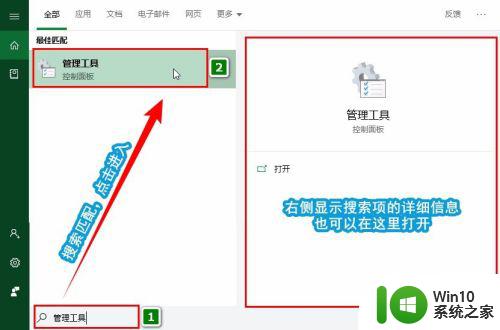
4.如图已经进入管理工具界面。
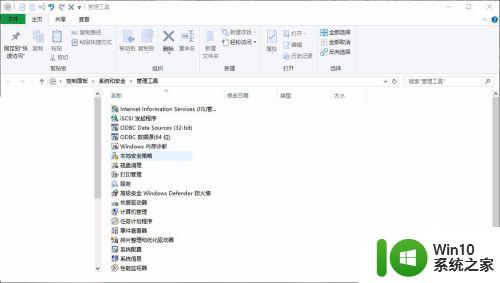
以上就是win10打开管理工具的具体步骤的全部内容,有出现这种现象的小伙伴不妨根据小编的方法来解决吧,希望能够对大家有所帮助。
win10打开管理工具的具体步骤 win10如何打开管理工具相关教程
- win10打开控制面板管理工具的步骤 window10控制面板管理工具在哪里
- 详解win10打开DirectX诊断工具的方法 Win10如何打开DirectX诊断工具
- win10画图工具如何打开 win10怎么打开画图工具
- win10开启DirectX诊断工具的方法 win10如何打开DirectX诊断工具
- win10内存诊断工具怎么打开 win10如何开启内存诊断工具
- win10快速打开画图工具的方法 win7打开画图工具有什么捷径
- win10打开性能评估工具的教程 win10系统评估工具怎么开
- win10系统控制面板管理工具使用教程 win10控制面板管理工具常用功能及操作方法
- win10清理工具的使用方法 如何使用win10自带的清理工具
- win10资源管理器很卡的具体解决方法 win10资源管理器打开后非常卡如何修复
- Win10录音机工具无法打开 Win10录音机工具没有声音
- win10自带看图工具怎么打开 win10自带看图工具使用方法
- 蜘蛛侠:暗影之网win10无法运行解决方法 蜘蛛侠暗影之网win10闪退解决方法
- win10玩只狼:影逝二度游戏卡顿什么原因 win10玩只狼:影逝二度游戏卡顿的处理方法 win10只狼影逝二度游戏卡顿解决方法
- 《极品飞车13:变速》win10无法启动解决方法 极品飞车13变速win10闪退解决方法
- win10桌面图标设置没有权限访问如何处理 Win10桌面图标权限访问被拒绝怎么办
win10系统教程推荐
- 1 蜘蛛侠:暗影之网win10无法运行解决方法 蜘蛛侠暗影之网win10闪退解决方法
- 2 win10桌面图标设置没有权限访问如何处理 Win10桌面图标权限访问被拒绝怎么办
- 3 win10关闭个人信息收集的最佳方法 如何在win10中关闭个人信息收集
- 4 英雄联盟win10无法初始化图像设备怎么办 英雄联盟win10启动黑屏怎么解决
- 5 win10需要来自system权限才能删除解决方法 Win10删除文件需要管理员权限解决方法
- 6 win10电脑查看激活密码的快捷方法 win10电脑激活密码查看方法
- 7 win10平板模式怎么切换电脑模式快捷键 win10平板模式如何切换至电脑模式
- 8 win10 usb无法识别鼠标无法操作如何修复 Win10 USB接口无法识别鼠标怎么办
- 9 笔记本电脑win10更新后开机黑屏很久才有画面如何修复 win10更新后笔记本电脑开机黑屏怎么办
- 10 电脑w10设备管理器里没有蓝牙怎么办 电脑w10蓝牙设备管理器找不到
win10系统推荐
- 1 电脑公司ghost win10 64位专业免激活版v2023.12
- 2 番茄家园ghost win10 32位旗舰破解版v2023.12
- 3 索尼笔记本ghost win10 64位原版正式版v2023.12
- 4 系统之家ghost win10 64位u盘家庭版v2023.12
- 5 电脑公司ghost win10 64位官方破解版v2023.12
- 6 系统之家windows10 64位原版安装版v2023.12
- 7 深度技术ghost win10 64位极速稳定版v2023.12
- 8 雨林木风ghost win10 64位专业旗舰版v2023.12
- 9 电脑公司ghost win10 32位正式装机版v2023.12
- 10 系统之家ghost win10 64位专业版原版下载v2023.12